如何用美图秀秀制作个性签名图
- 时间:2015年04月02日 11:15:09 来源:魔法猪系统重装大师官网 人气:8468
闲暇之余小编喜欢在网上逛论坛、发贴子,写空间博客,聊天灌水……常在网上逛的朋友们都知道,一个独一无二性的个性的风格签会吸引多少人的关注,所以,在这里小编就把刚刚练熟“独门绝招”传授给大家,看看小编我用“美图秀秀”软件制作的温馨风格签。
下载地址:美图秀秀下载

图1
1.运行“美图秀秀”软件打开一张靓照,如果还没有“美图秀秀”软件的话,就赶紧到百度搜索或者美图秀秀官网下载最新版本吧!

图2
2.导入需要使用的素材。
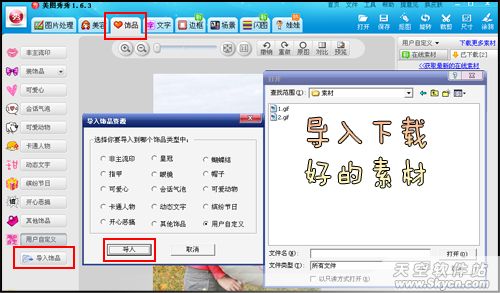
图3 3.打开“饰品”——“用户自定义”,将导入好的素材放进图片中,并调整位置。小编这里使用的是圆形边角素材,可以把边角变成圆滑的哦!
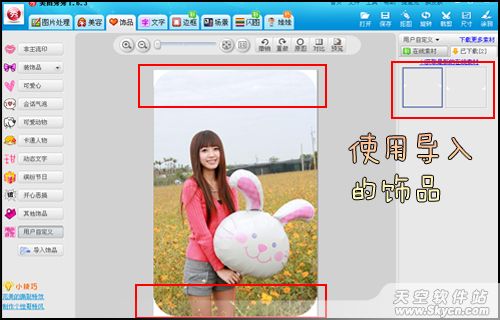
图4
小贴士:如果大家想更简单操作,可以直接运用“美图秀秀”软件中自带的“圆角矩形抠图”功能,直接抠图就可以得出圆润的边角效果哦。
4.点击使用两次“红粉佳人”效果,大家也可以根据图片的原始效果不同,选择不同的特效。

图5
5.如果觉得图片中显得有些空,还可以加上喜欢的文字。

图6 6.完工啦。

图7
7.大家也可以根据自己的想法来做其他不同效果哦,像小编就按照上面方法做了其他的不同效果,如下图8。

图8 不过做这个图片增加了几个小步骤。
首先,按照上述方法配合裁剪工具做好小图,并保存并导入到饰品-用户自定义中。

图9
然后打开一张背景图片,改变其尺寸,涂鸦成白色。
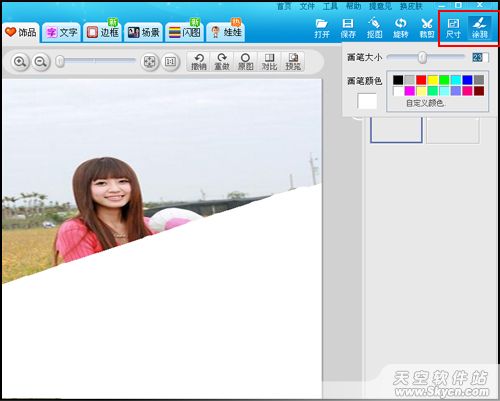
图10
最后把准备好的图片导入进去,再按你喜欢的风格排版就OK 啦。

图11
听了小编的介绍大家明白了吗?如果学会了就赶快试试,做出自己独一无二的风格签吧!
如,何用,美图,秀秀,制作,个性,签名,图,闲暇,








